A menudo, solucionar problemas de la computadora puede ser difícil, pero Microsoft pretende hacerlo tan simple como un par de clics. A continuación, le mostramos cómo puede solucionar fácilmente los problemas de la computadora con el nuevo Fix it Center Beta de Microsoft.
El año pasado, Microsoft comenzó a ofrecer pequeños scripts Fix it que puede descargar y ejecutar para ayudar a resolver problemas comunes de la computadora automáticamente. Estos se agregaron a algunas de las páginas de ayuda de Windows más visitadas y ayudaron a solucionar problemas con cosas como errores de impresión y compatibilidad con Aero Glass. Ahora, los scripts Fix it se han incluido junto con el Fix it Center, lo que facilita aún más la reparación de su computadora.
Esta herramienta gratuita funciona muy bien en todas las ediciones de Windows XP, Vista y Windows 7.
Nota: Fix it Center se encuentra actualmente en versión beta, por lo que solo ejecútelo si se siente cómodo con el software beta.
Empezando
Descargue el instalador Fix it Center ( vinculo abajo ) e instálelo normalmente.

El instalador descargará los componentes restantes y luego finalizará la instalación.

En Windows XP, si aún no ha instalado .NET 2.0, es posible que vea el siguiente mensaje. Haga clic en Sí para ir al sitio de descarga y, una vez que haya instalado .NET 2.0, vuelva a ejecutar la configuración del Fix it Center.
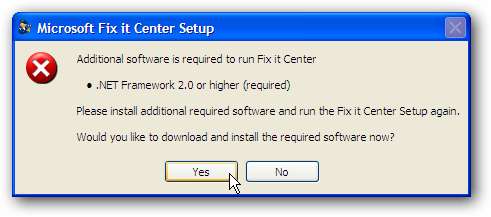
Además, Fix it Center usa PowerShell para automatizar sus arreglos, pero si aún no está instalado, el instalador lo descargará e instalará automáticamente.
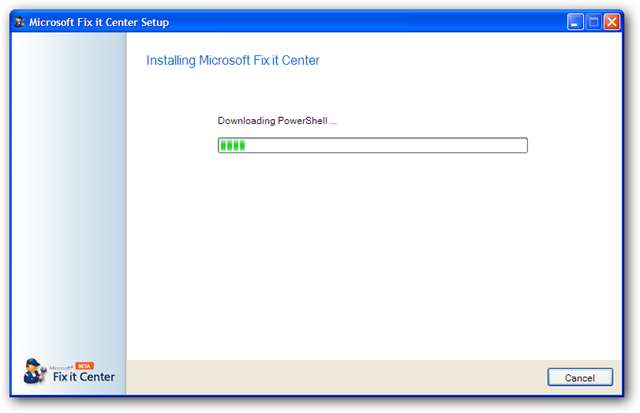
Encuentre soluciones para su PC
Una vez que Fix it Center está instalado, puede personalizarlo para su computadora. Seleccione Ahora y haga clic en Siguiente.

Analizará su computadora en busca de problemas con soluciones conocidas y le ofrecerá seguir adelante e instalar estos solucionadores de problemas. Si opta por no instalarlos, siempre podrá descargarlos desde el Fix it Center en otro momento.
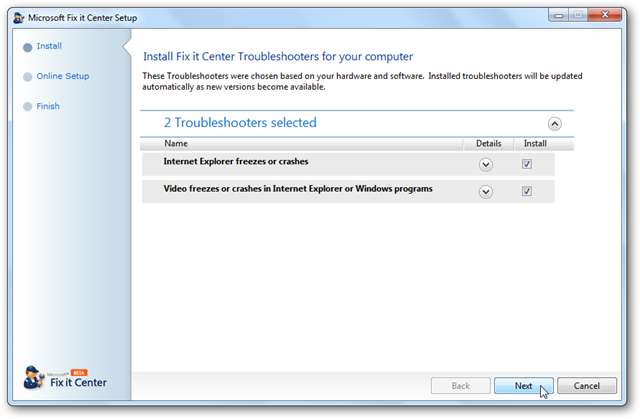
Mientras los solucionadores de problemas se descargan, puede crear una cuenta Fix it. Esto le brindará ayuda y soporte adicional, y le permitirá revisar las soluciones Fix it para todas sus computadoras desde un panel en línea. Necesita un Windows Live ID para crear una cuenta.
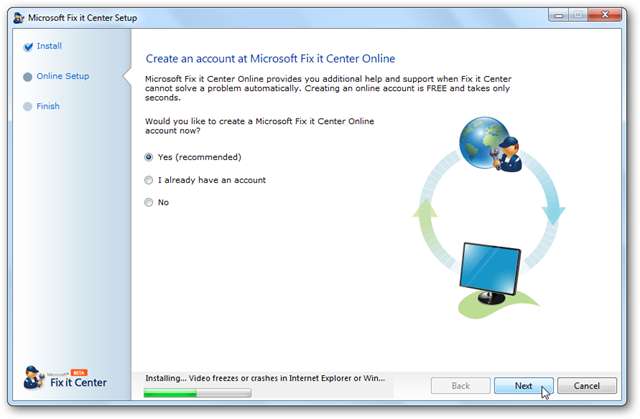
Además, elija si desea enviar o no información a Microsoft sobre sus problemas de hardware y software.
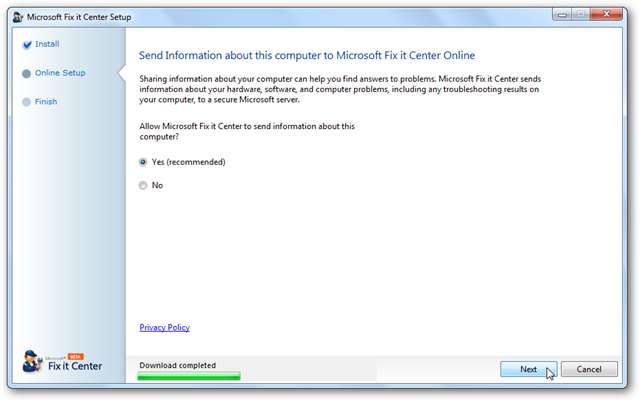
Resuelva los problemas
Ahora que Fix it Center está instalado y ha identificado problemas en su computadora, es hora de solucionarlos. Aquí está la pantalla frontal predeterminada en Windows 7, que muestra todas las correcciones disponibles.

Y aquí está el Fix it Center que se ejecuta en Windows XP.
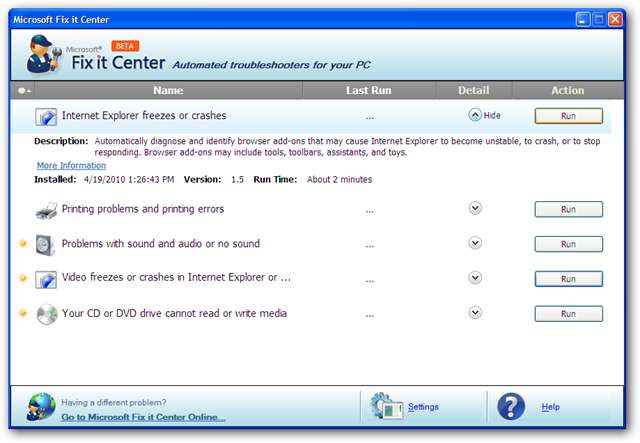
Seleccione uno de los solucionadores de problemas para ver más información al respecto y haga clic en Ejecutar para iniciarlo.

Puede elegir detectar problemas y corregirlos automáticamente, o puede elegir que el Fix it Center le muestre las soluciones y le permita elegir si las aplica o no. Los valores predeterminados generalmente funcionan bien y solo toma un par de minutos aplicar las correcciones, pero puede seleccionar las suyas propias si prefiere tener el control.
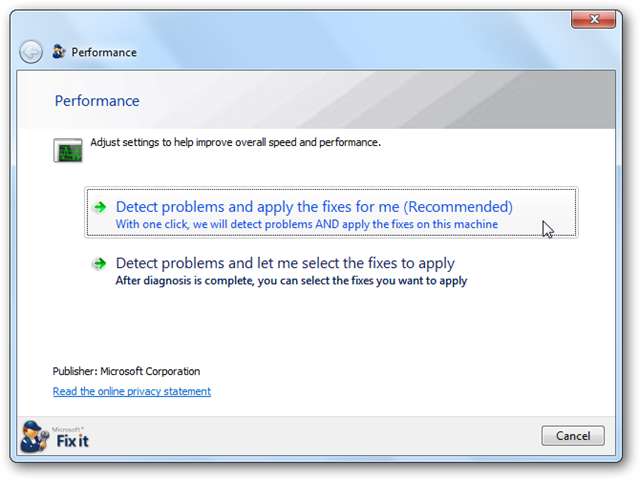
Analizará su computadora en busca de problemas conocidos en esta área y luego le mostrará los resultados. Aquí, Fix it determinó que los programas de inicio pueden estar causando problemas de rendimiento. Seleccione Iniciar configuración del sistema,
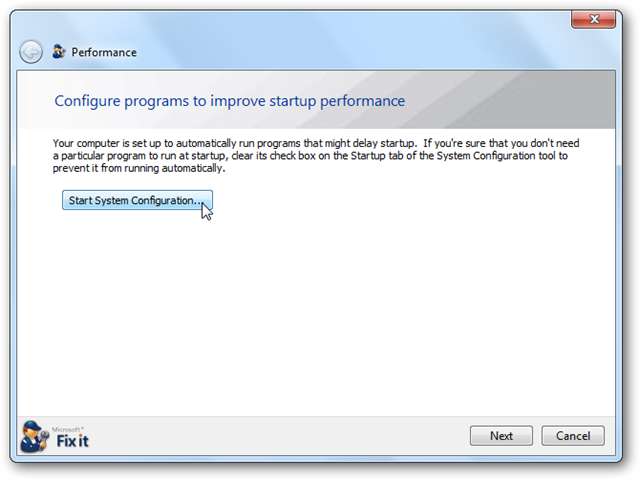
y desmarque cualquiera de los programas que no usa habitualmente.
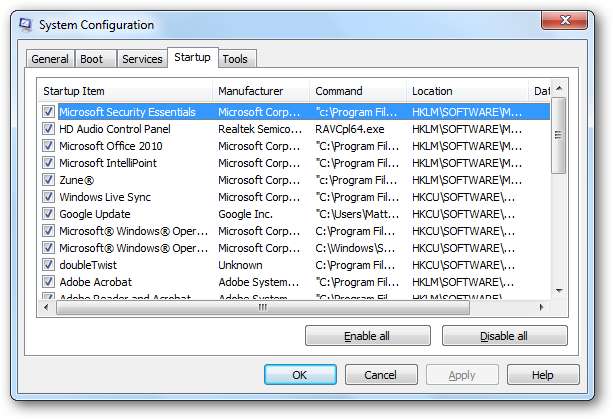
Una vez que haya ejecutado un solucionador de problemas, puede ver los problemas que verificó y los problemas que descubrió.
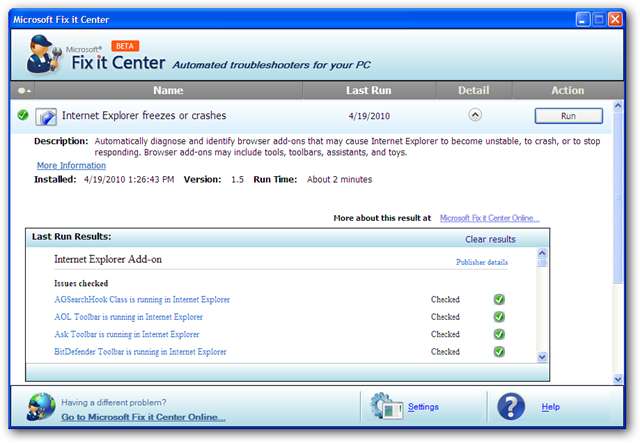
Si creó la cuenta en línea, también puede optar por ver los detalles en línea. Esto mostrará todas sus computadoras con Fix it Center y las correcciones que ha ejecutado en ellas.
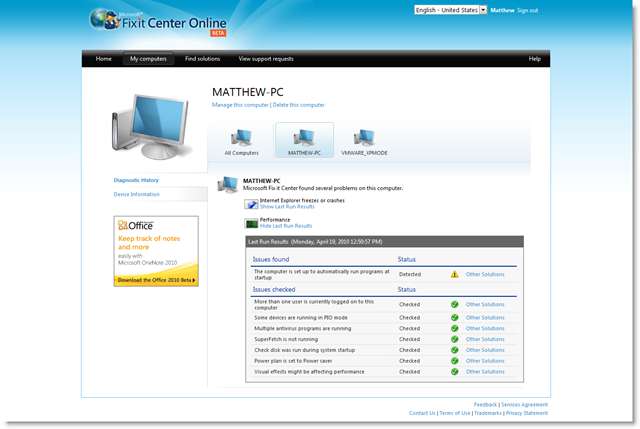
Conclusión
Tanto si es un usuario avanzado como si es nuevo en el mundo de las computadoras, a veces es mejor solucionar sus problemas y continuar con su vida en lugar de buscar en el registro, foros y piratear para encontrar una solución. Recuerde que el servicio aún está en versión beta y es posible que no funcione a la perfección o que no resuelva sus problemas siempre. Pero es algo genial y vale la pena echarle un vistazo.
Enlaces
Descargar Microsoft Fix it Center Beta
Solucione problemas adicionales con Fix it Center Online de Microsoft







